Inserire tutti i criteri desiderati: saranno cercate le app che li soddisfano tutti; se si specifica più volte lo stesso criterio, solo l'ultima occorrenza sarà considerata.
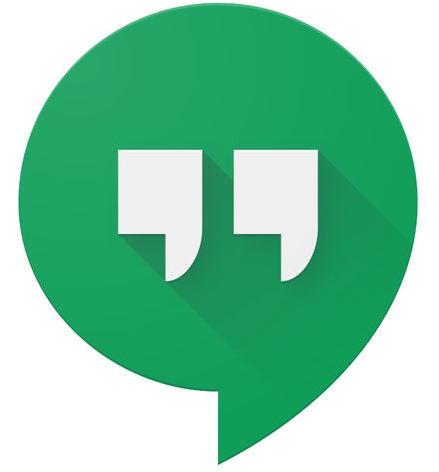
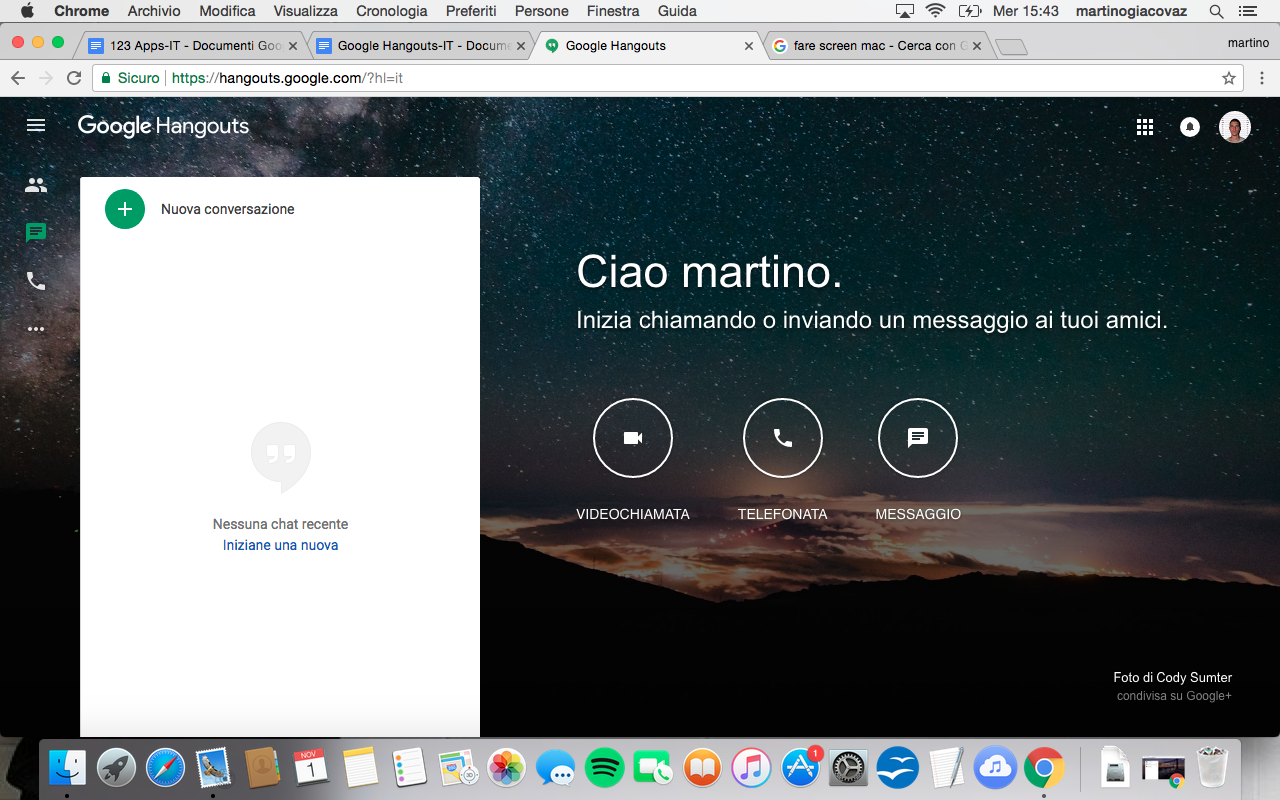 A sinistra in alto (cliccando sulla tipica icona del menù formata da 3 linee), troviamo il menù che al suo interno contiene: i nostri ultimi contatti, le ultime chat, la rubrica di persone, inviti ricevuti in gruppi chat o chiamate; vi è una parte del menu dove troviamo le voci che rimandano al download dell’app specifica per un sistema mobile (iOS, Chrome, ecc), inoltre abbiamo le sezioni guida e assistenza. Possiamo definire Hangouts come un app “monolink” poichè ad ogni sezione non corrisponde il passaggio ad un’interfaccia specifica dedicata, bensì ad ogni sezione corrisponde una sotto-finestra che va ad aprirsi automaticamente sulla dashboard principale. A destra troviamo 3 icone rotonde in cui sono appunto riassunte in modo ancor più elementare le principali funzioni di Hangouts.
A sinistra in alto (cliccando sulla tipica icona del menù formata da 3 linee), troviamo il menù che al suo interno contiene: i nostri ultimi contatti, le ultime chat, la rubrica di persone, inviti ricevuti in gruppi chat o chiamate; vi è una parte del menu dove troviamo le voci che rimandano al download dell’app specifica per un sistema mobile (iOS, Chrome, ecc), inoltre abbiamo le sezioni guida e assistenza. Possiamo definire Hangouts come un app “monolink” poichè ad ogni sezione non corrisponde il passaggio ad un’interfaccia specifica dedicata, bensì ad ogni sezione corrisponde una sotto-finestra che va ad aprirsi automaticamente sulla dashboard principale. A destra troviamo 3 icone rotonde in cui sono appunto riassunte in modo ancor più elementare le principali funzioni di Hangouts. 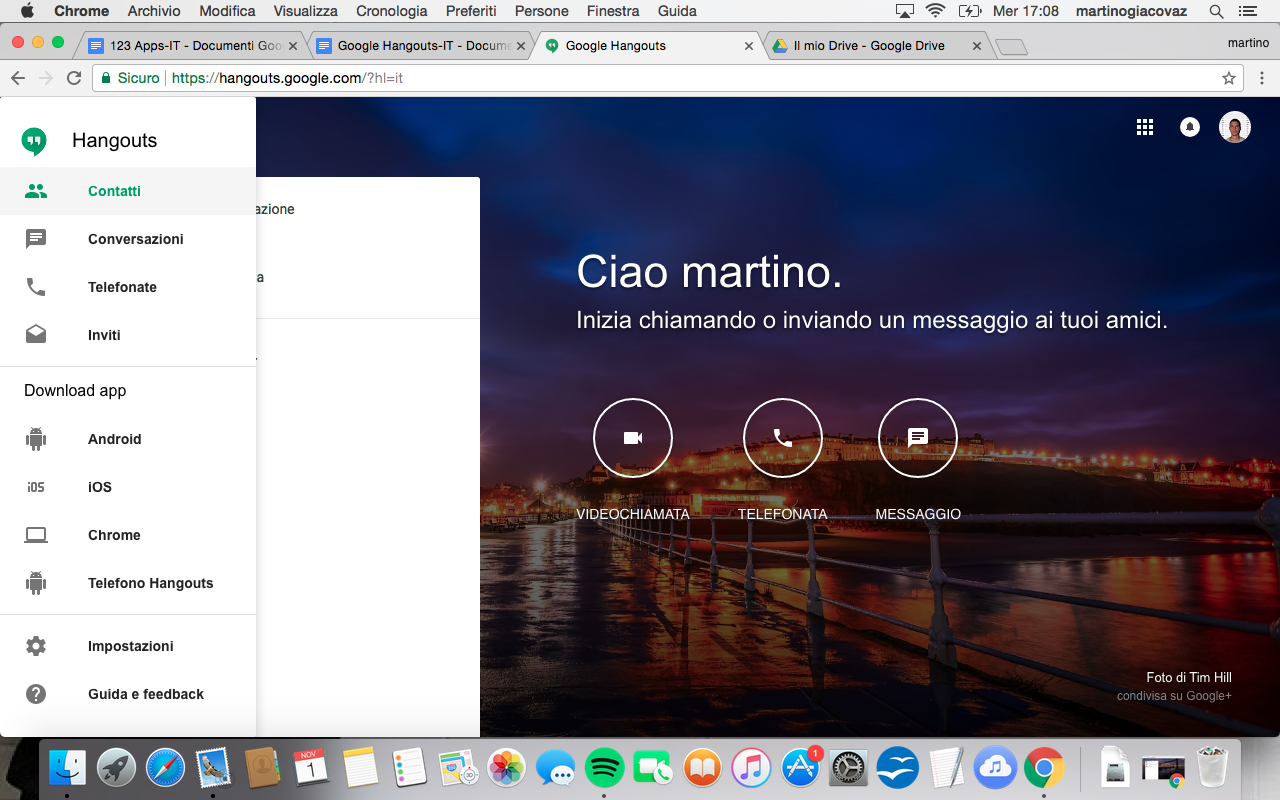 Selezionando “Videochiamata” attraverso l’icona situata più a sinistra nella parte destra dello schermo, si apre un’ulteriore finestra dove viene visualizzata la camera frontale (webcam). Essa ci permette di effettuare videochiamate con altri utenti di cui basta digitare l’indirizzo o il numero, non appena ciò ci verrà richiesto.
Selezionando “Videochiamata” attraverso l’icona situata più a sinistra nella parte destra dello schermo, si apre un’ulteriore finestra dove viene visualizzata la camera frontale (webcam). Essa ci permette di effettuare videochiamate con altri utenti di cui basta digitare l’indirizzo o il numero, non appena ciò ci verrà richiesto. 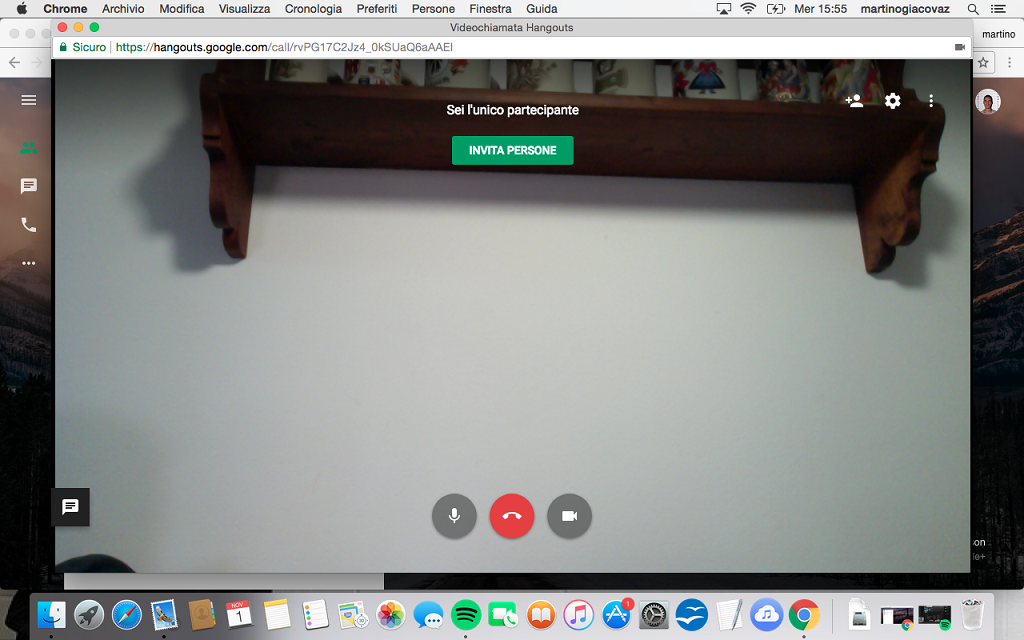 Selezionando “Telefonata” si apre la tendina dei contatti verso cui posso effettuare una chiamata vocale, l’unica operazione richiesta è la registrazione del mio numero di telefono, che avviene attraverso l’invio di un codice da inserire dove richiesto.
Selezionando “Telefonata” si apre la tendina dei contatti verso cui posso effettuare una chiamata vocale, l’unica operazione richiesta è la registrazione del mio numero di telefono, che avviene attraverso l’invio di un codice da inserire dove richiesto. 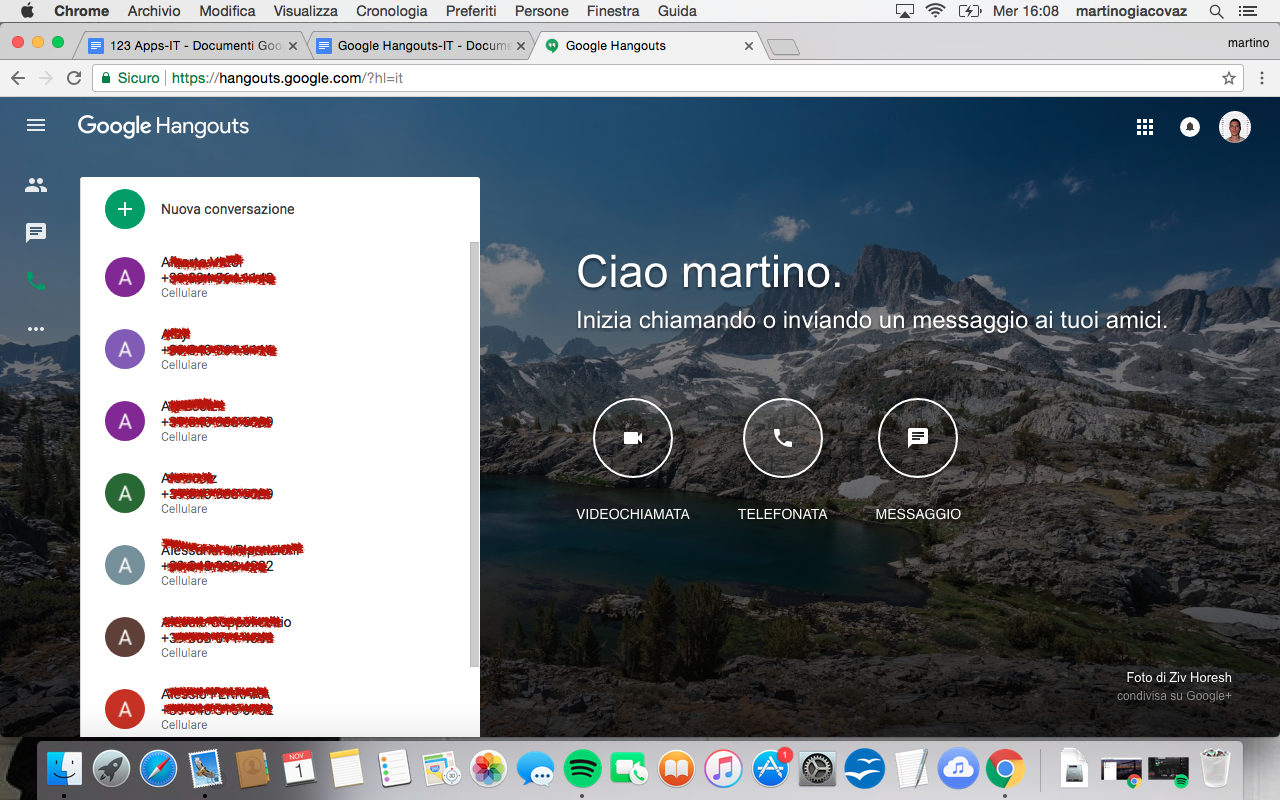
 Selezionando infine sull’estremità destra “Messaggio” compaiono nella “tendina” gli ultimi contatti con cui abbiamo interagito via chat. A questo punto posso creare decidere se selezionare un unico contatto o se creare un gruppo in cui inserire più utenti della mia cerchia, permettendo una comunicazione collettiva. I contenuti della chat compariranno poi sul lato destro dello schermo.
Selezionando infine sull’estremità destra “Messaggio” compaiono nella “tendina” gli ultimi contatti con cui abbiamo interagito via chat. A questo punto posso creare decidere se selezionare un unico contatto o se creare un gruppo in cui inserire più utenti della mia cerchia, permettendo una comunicazione collettiva. I contenuti della chat compariranno poi sul lato destro dello schermo. 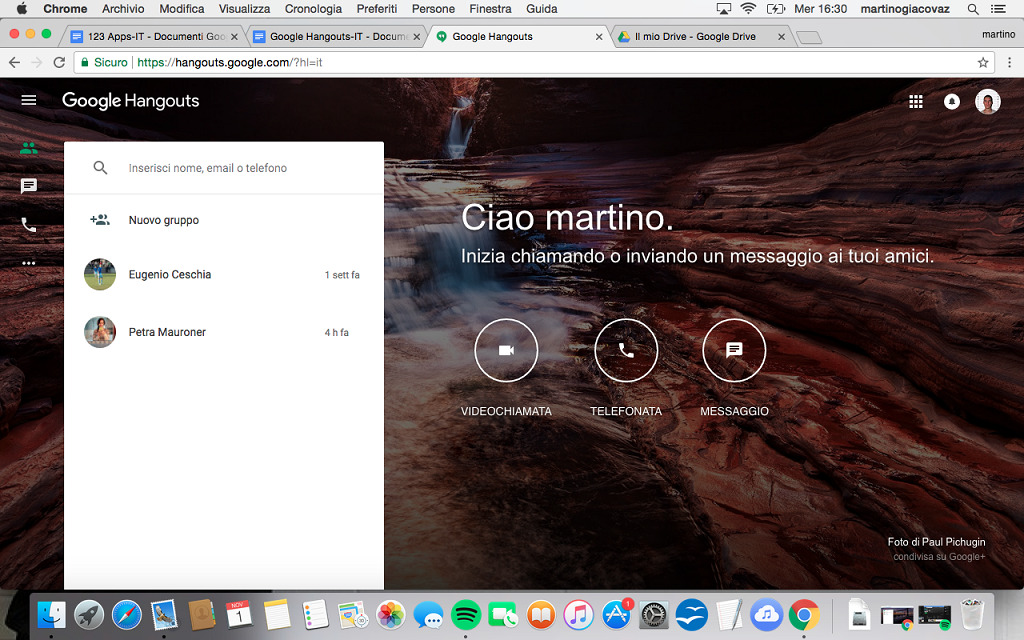 Sarà possibile selezionare impostazioni specifiche per la chat (silenziarla, impostare notifiche a comparsa, eliminare la chat, bloccare le interazioni con l’utente), nascondere la chat con l’icona a forma di linea, aprire una finestra supplementare per la chat da poter posizionare a piacere sullo schermo con l’icona della freccia obliqua.
Sarà possibile selezionare impostazioni specifiche per la chat (silenziarla, impostare notifiche a comparsa, eliminare la chat, bloccare le interazioni con l’utente), nascondere la chat con l’icona a forma di linea, aprire una finestra supplementare per la chat da poter posizionare a piacere sullo schermo con l’icona della freccia obliqua. 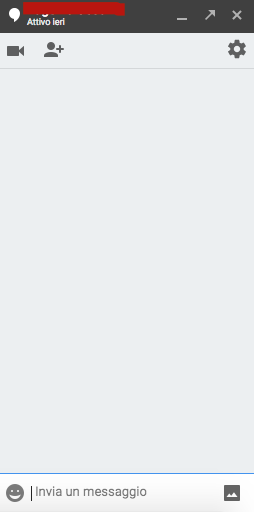 Sarà possibile inviare diversi tipi di contenuto tra cui messaggi testuali, digitandoli direttamente dalla tastiera, con la possibilità di inserire sticker ed emoticons di vario genere.
Sarà possibile inviare diversi tipi di contenuto tra cui messaggi testuali, digitandoli direttamente dalla tastiera, con la possibilità di inserire sticker ed emoticons di vario genere. 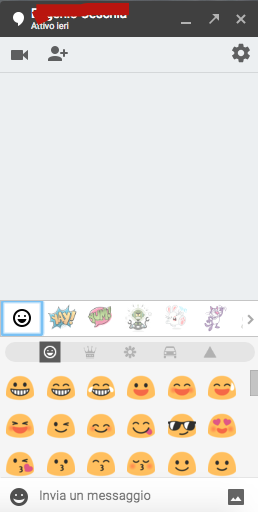 Oppure immagini e video (anche dalla rete oltre che dalle risorse locali).
Oppure immagini e video (anche dalla rete oltre che dalle risorse locali). 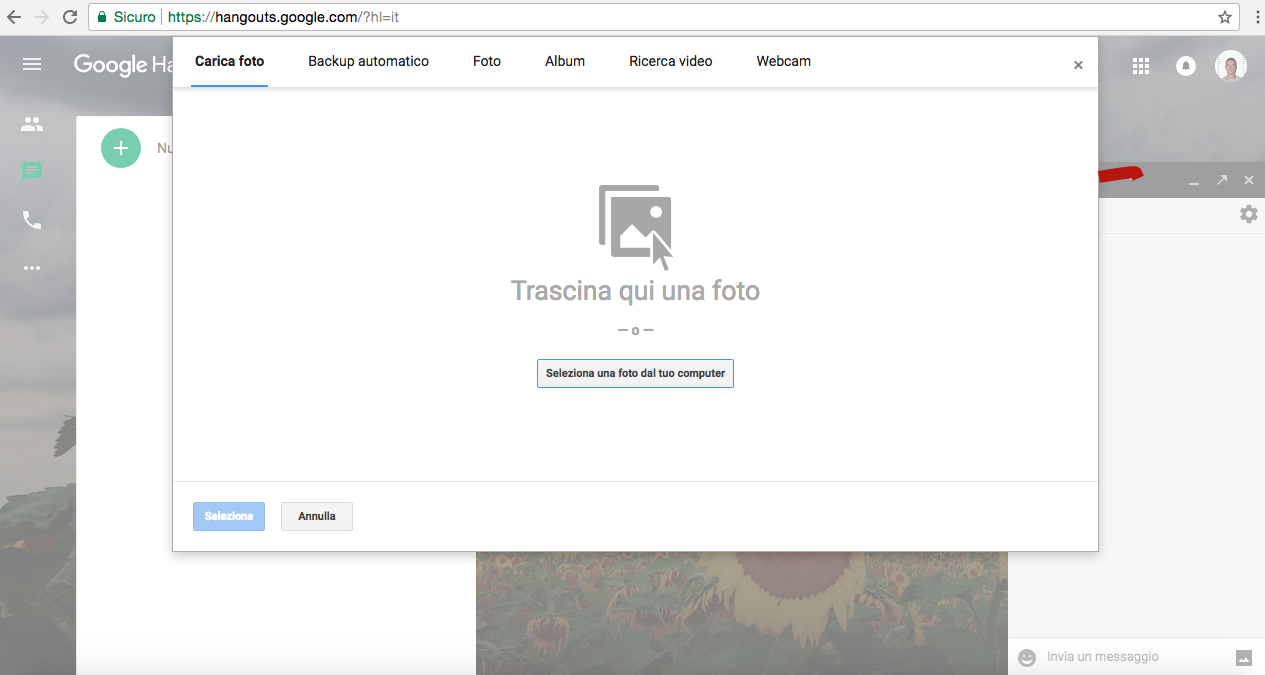
Copia link